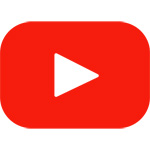
Pixel8系、Pixel7、Pixel7 Pro、Pixel7a、その他の Pixel でも同様の方法で行なえます。
スマートフォン版 YouTube アプリでチャンネルメンバーシップを解約する方法を解説します。
チャンネルメンバーシップは月額料金を支払う事でメンバーになれるサービスで、メンバー限定動画・投稿・バッジなど様々な特典を受け取る事ができます。
しかし月額料金なので節約のために解約したいという事もあるでしょう。以下のようにして解約する事ができます。
チャンネルメンバーシップを解約するには?
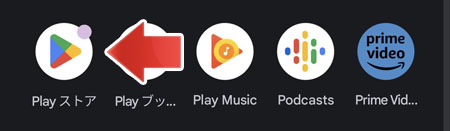
アプリ一覧の中から Google Play ストアアプリを起動します。
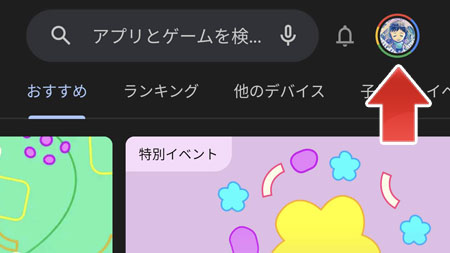
右上の Google アカウントアイコンをタップします。
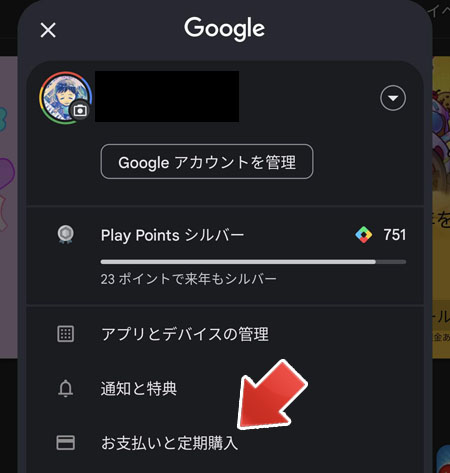
お支払いと定期購入をタップします。
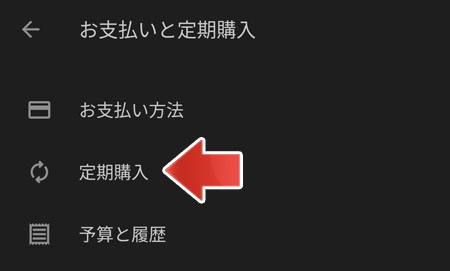
定期購入をタップします。
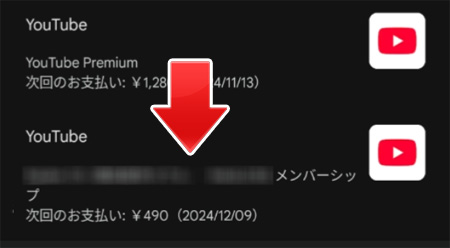
解約したいメンバーシップをタップします。
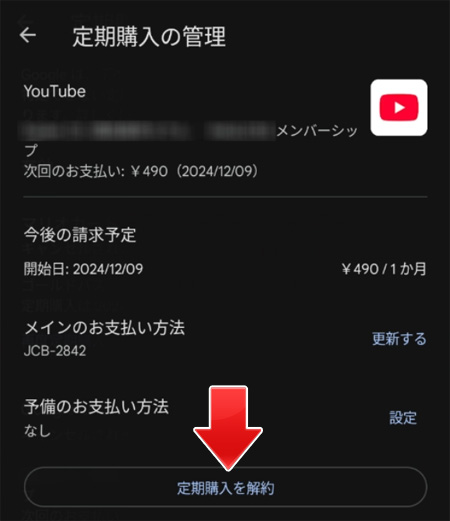
定期購入を解約ボタンをタップします。
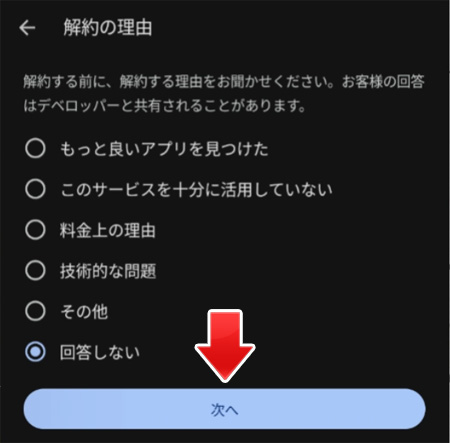
解約の理由を選択して、次へボタンをタップします。
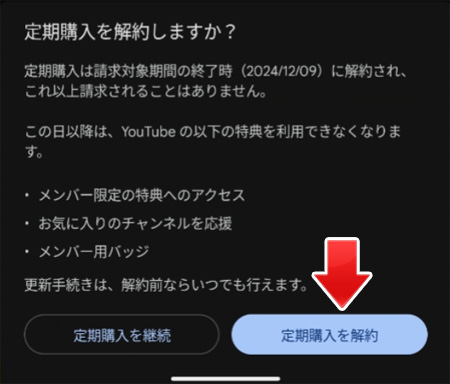
確認画面が出るので、定期購入を解約ボタンをタップします。
解約したとしてもその場で特典が無効になるわけではなく、契約期間が終わるまではチャンネルの特典を受ける事ができます。
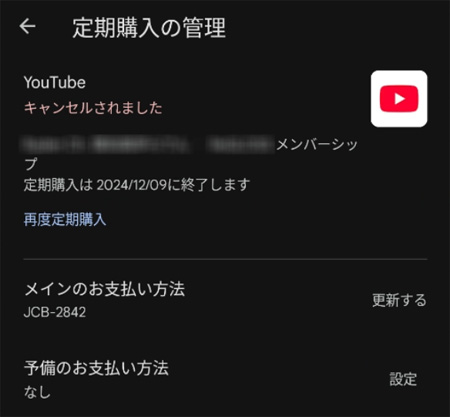
これでチャンネルメンバーシップの解約手続きは終わりです。
解約したらメンバー期間はリセットされる?
チャンネルメンバーシップを解約してから再度加入した場合、メンバー期間は引き継がれます。
関連記事
ライブ配信のアーカイブでチャットのリプレイを表示するには?